今天偶然看到一篇文章,忽然发现Oracle原来可以创建新数据库。而且理解了一个实例其实就是Oracle一个数据库。一下解决了我入行半年以来的多个困惑,今天收藏之,以便以后复习。
1.创建Oracle新数据库
所谓新数据库,其实是相对于在我刚刚安装数据库时创建的数据库(orcl)。本次以Oracle 11为测试学习版本。
创建数据库有三种方法:
1.通过运行Oracle Database Configuration Assistant 创建配置或删除数据库(也可在命令行下输入dbca);
2.用命令行的方式建立数据库
3.通过运行自定义的批处理脚本(或create_ORACLE_SID.bat(create_ORACLE_SID.sql))来创建配置或删除数据库
我只是选择了一种比较入门的方法(第一种)作为学习。
从Windows桌面执行“开始”→“程序”→“Oracle - ”→“配置和移置工具”→“Database Configuration Assistant”命令,打开Database Configuration Assistant对话框的欢迎界面,单击该界面中的“下一步”按钮
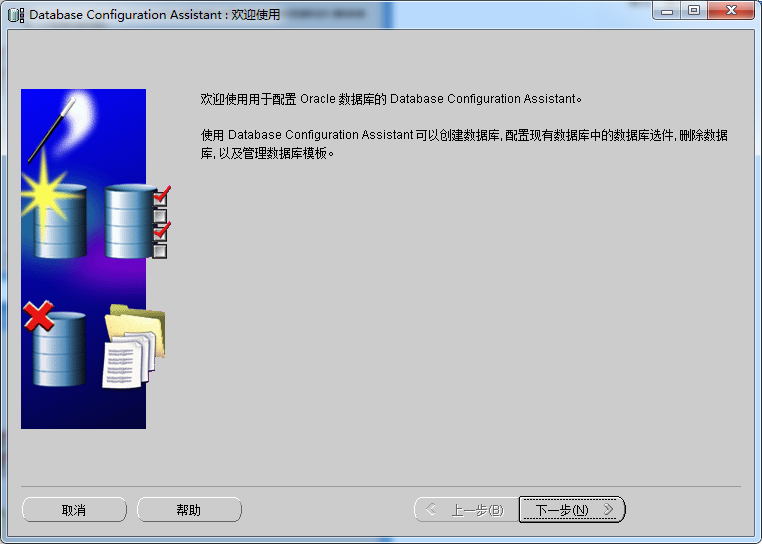
选择“创建数据库”,单击“下一步”
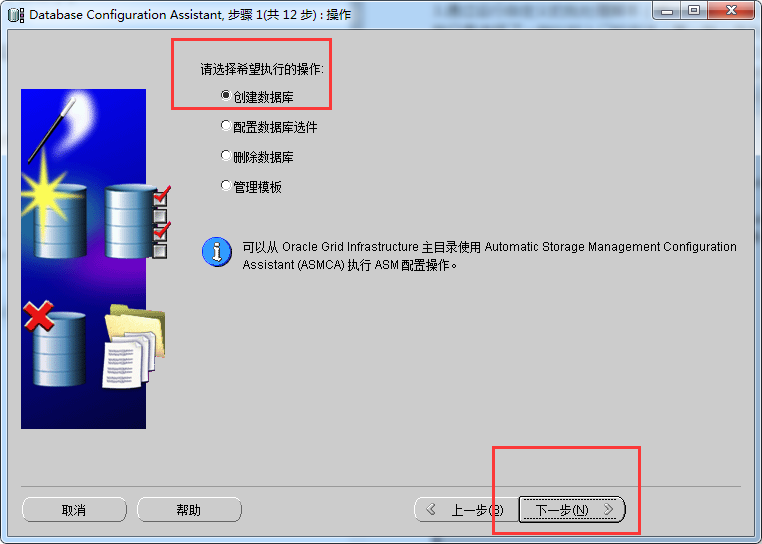
选择“一般用途或事务处理”,单击“下一步”
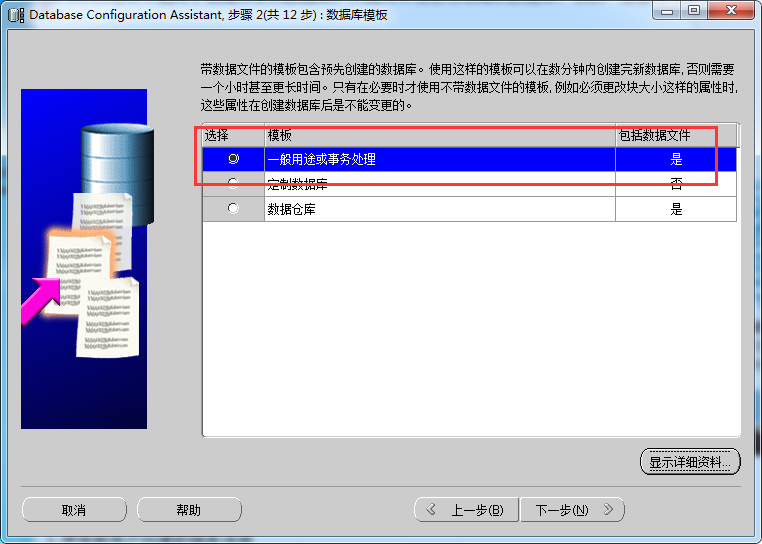
设置数据库的名称和实例名,两者可设置相同,也可以不同,单击“下一步”
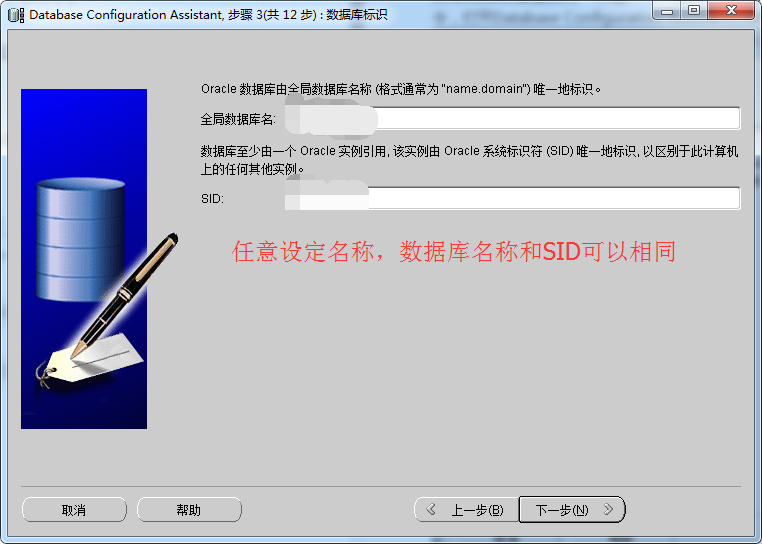
管理选项配置,不勾选配置Enterprise Manager,单击“下一步”
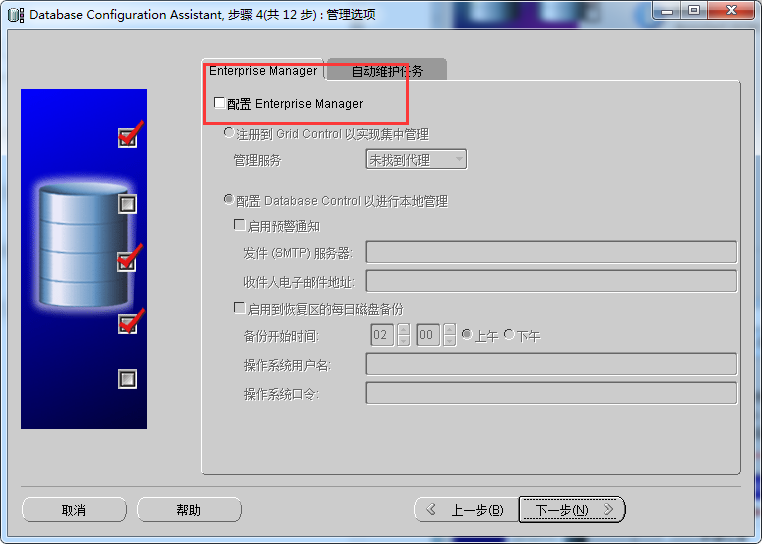
数据库身份证明,可以为不同的账户分别设置不同的管理口令,也可以为所有账户设置同一口令,单击“下一步”,
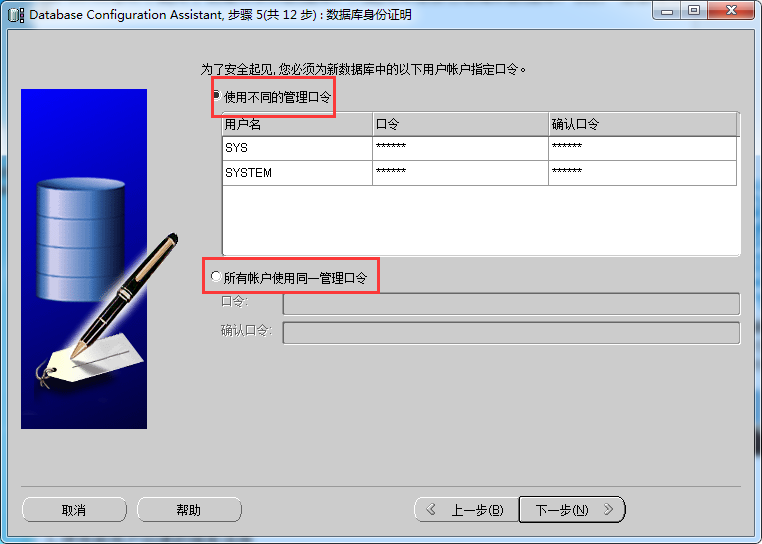
输入的口令以简单易记为原则
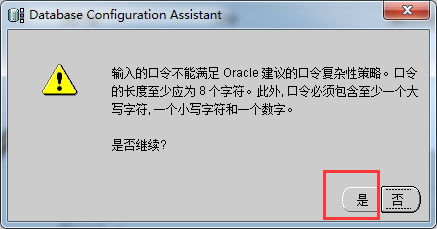
数据库文件所在位置,默认存储类型:文件系统,存储位置:使用模版中的数据库文件位置,也可以自己指定存储路径,单击“下一步”
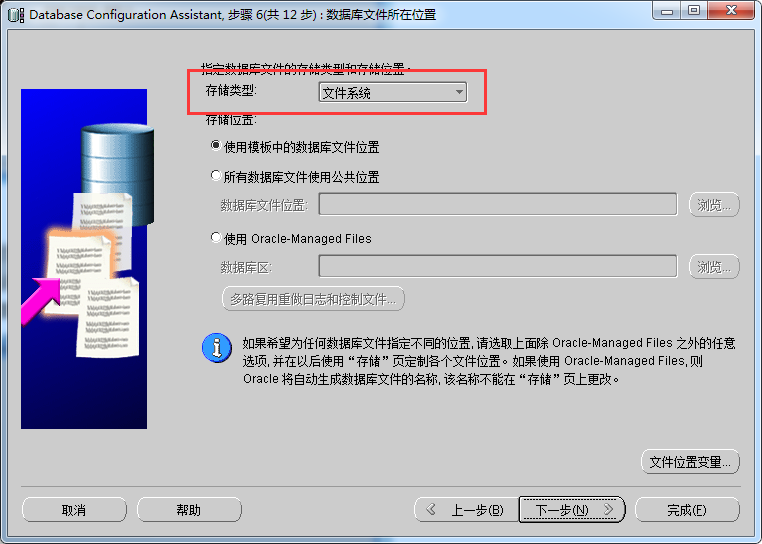
恢复配置,指定快速恢复区,单机“下一步”
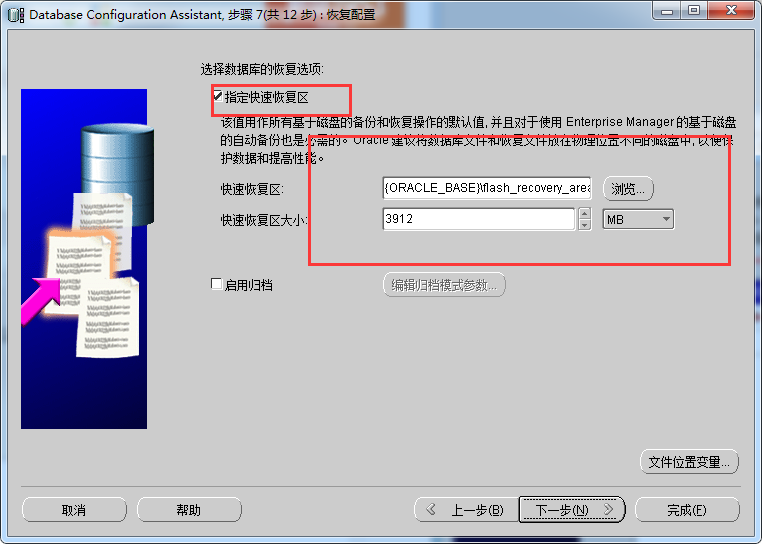
数据库内容,根据需要,选择是否添加示例方案,单击“下一步”
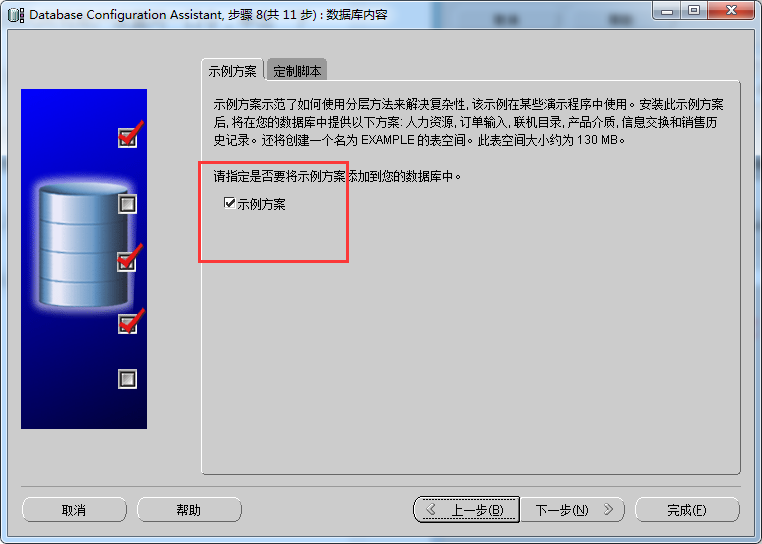
初始化参数,设置内存、字符集等,单击“下一步”

数据库存储,控制文件、数据文件、重做日志文件位置设置,单击“下一步”
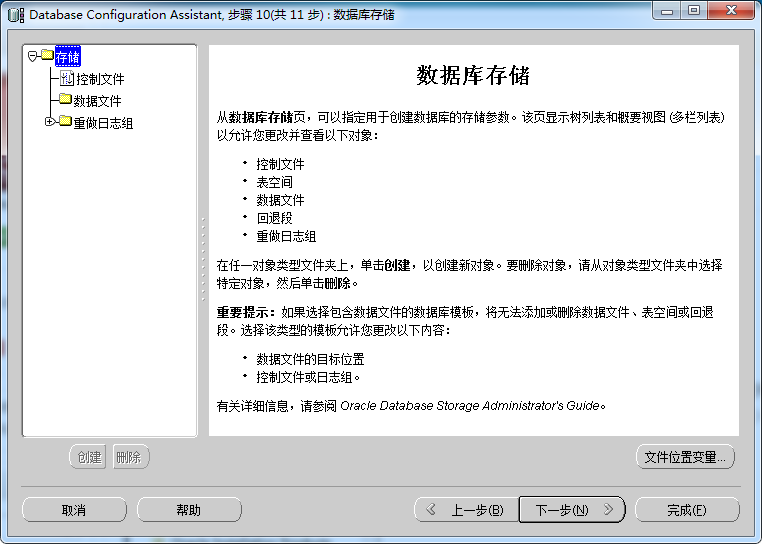
创建选项,创建数据库,生成脚本,单击“完成”,开始创建数据库
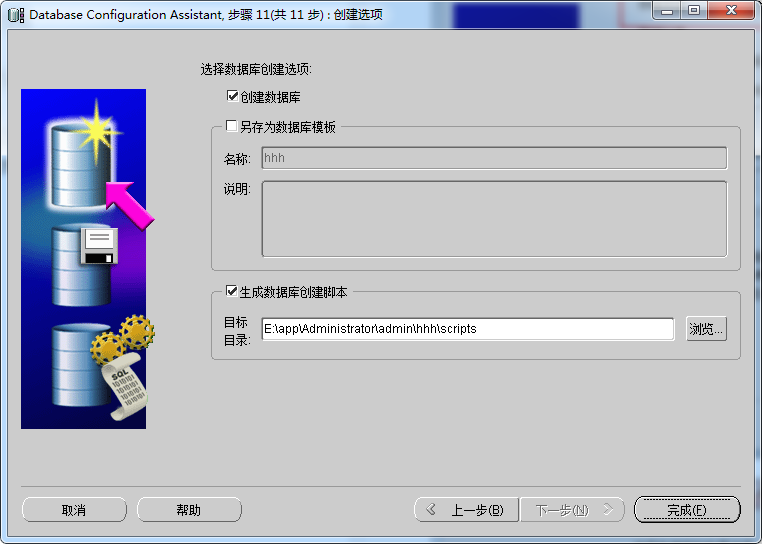
最后确认信息
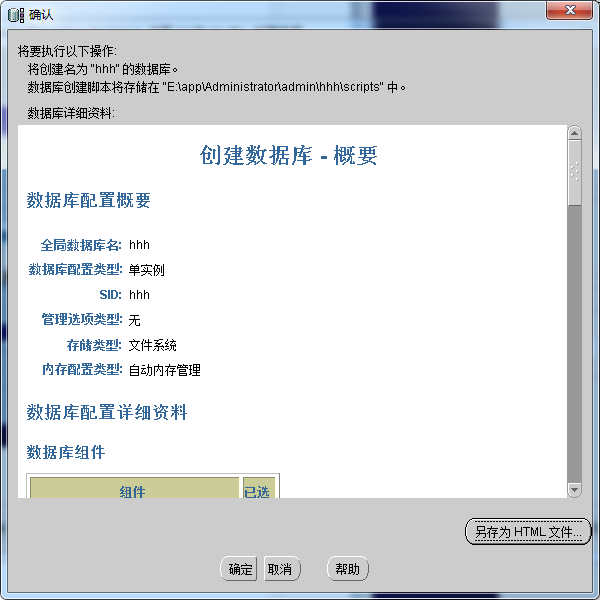
等待创建
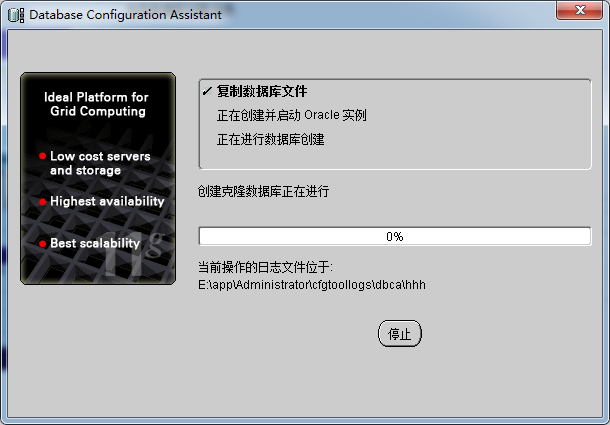
创建成功
2.使用sys账户创建数据库连接
本次连接使用Oracle SQL Developer 进行数据库连接测试,SQL Developer不能用于创建Oracle数据库,只能用来连接已创建的数据库,我们一般都是使用Database Configuration Assistant(简称DBCA)来创建数据库,方法如上所示。
在SQL Developer中我们新建一个连接,点击左上角的“绿色加号”如下图所示:
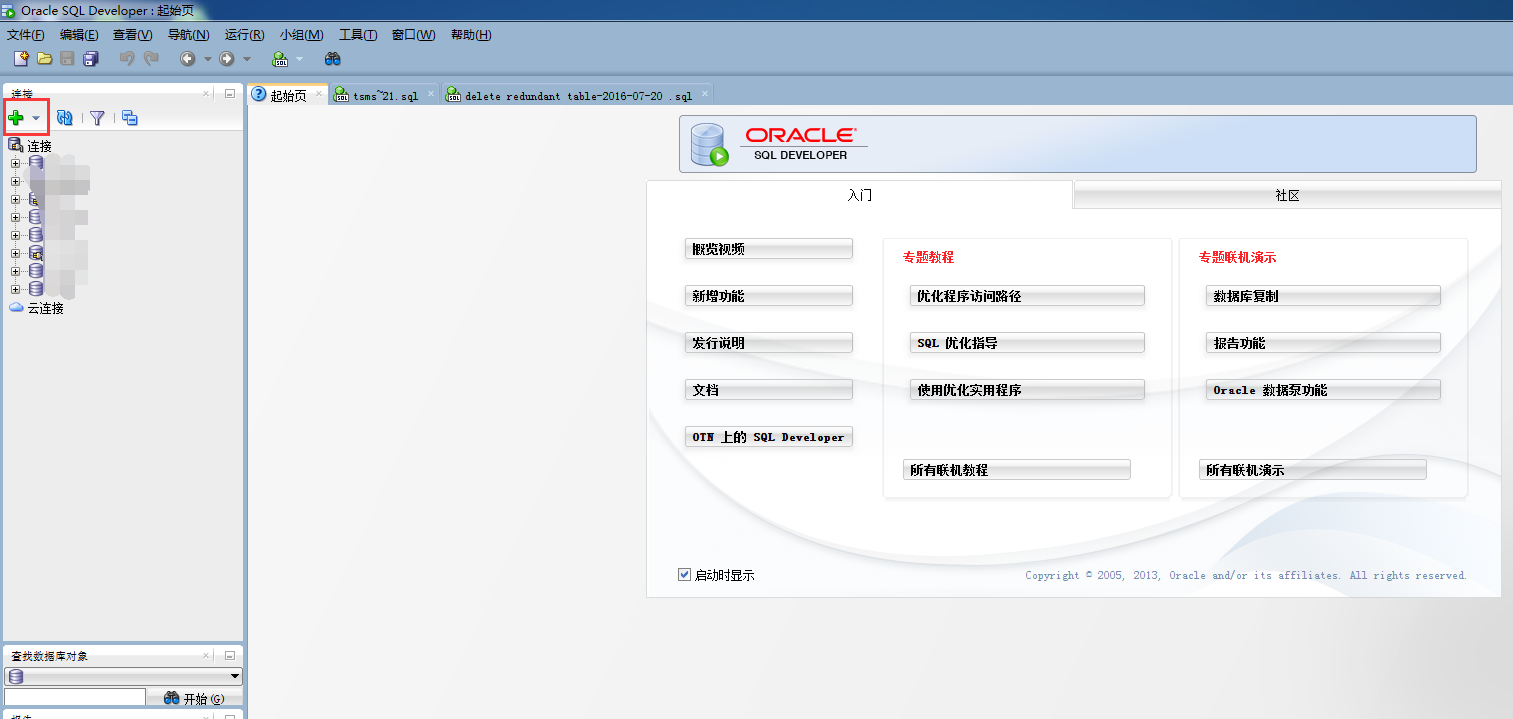
创建数据库连接,如下图所示:
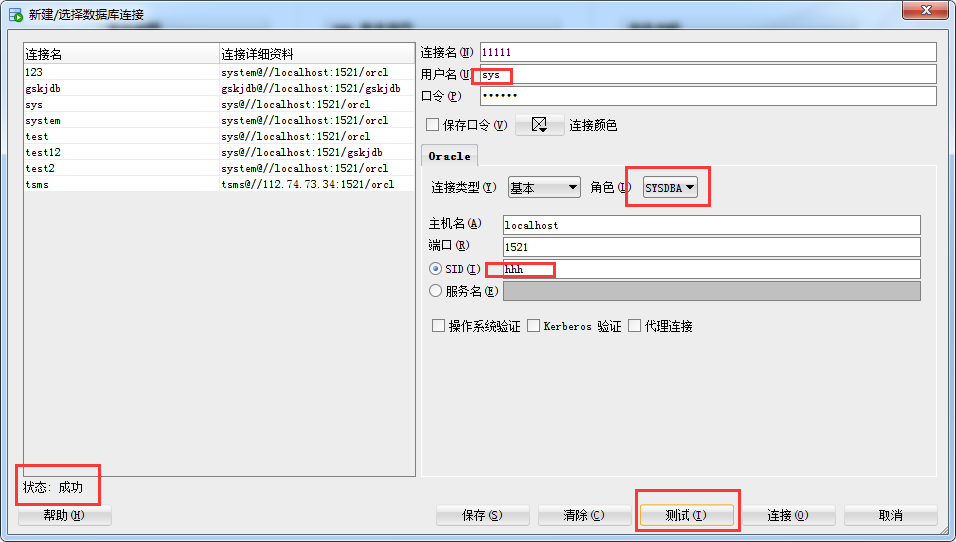
按要求填写完配置以后可以点击“测试”来测试数据库连接是否正确,如上图所示,左下角有“状态:成功”则表明数据库连接正确。
3.创建新用户
在成功连接sys用户后找到刚刚的填写的连接名,然后打开,找到“其他用户“,右键找到”创建用户“
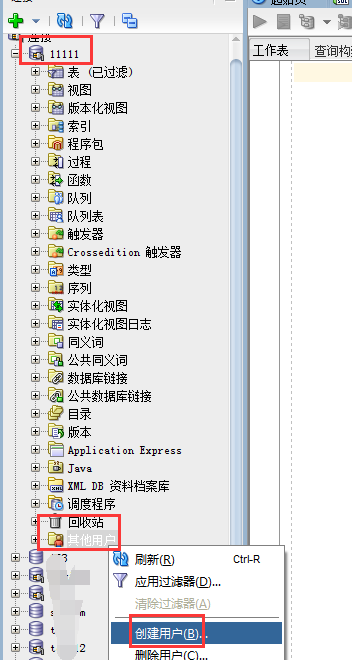
按要求填写用户名和密码,以及为用户指定表空间,注意先不要点击”应用“。如下图所示:
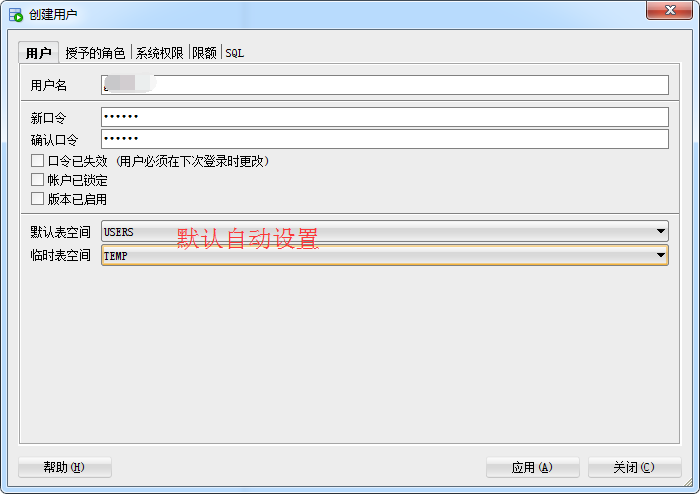
为用户分配权限,分配最大权限”DBA“
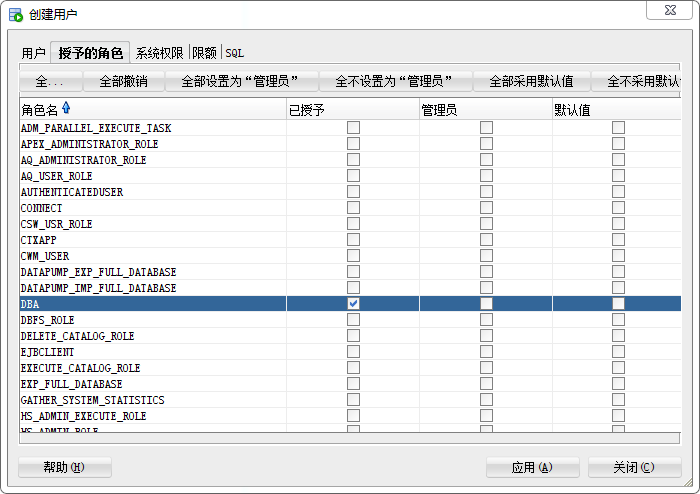
查看一下创建用户和分配权限所对应的sql代码,如下图所示。
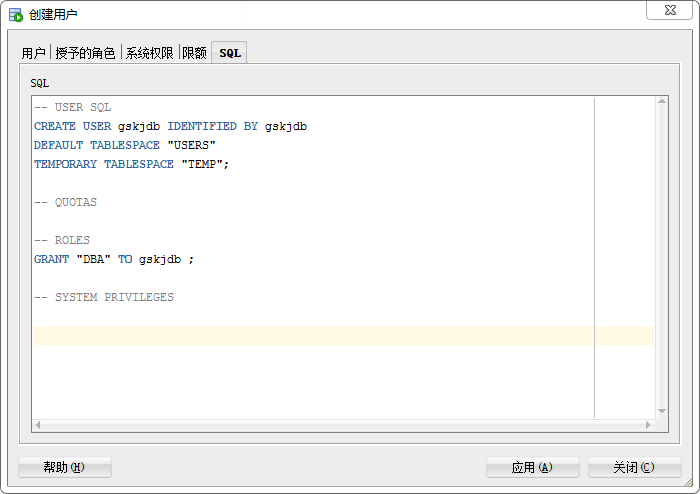
点击”应用“完成创建。
4.测试新用户
测试方法与上述方法一样。





 本文详细介绍如何使用Oracle Database Configuration Assistant创建新数据库的过程,并演示了通过Oracle SQL Developer连接新数据库及创建新用户的方法。
本文详细介绍如何使用Oracle Database Configuration Assistant创建新数据库的过程,并演示了通过Oracle SQL Developer连接新数据库及创建新用户的方法。
















 704
704

 被折叠的 条评论
为什么被折叠?
被折叠的 条评论
为什么被折叠?








